Სარჩევი
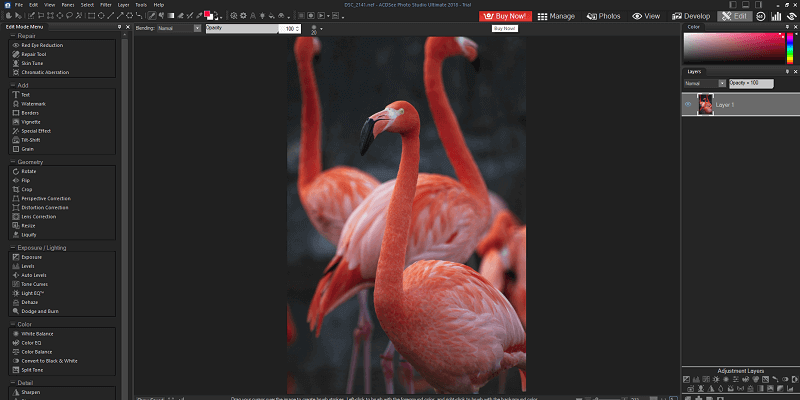
ACDSee Photo Studio Ultimate
ეფექტურობა: შესანიშნავი RAW სამუშაო პროცესის მართვა და გამოსახულების რედაქტირება ფასი: 8,9$/თვეში გამოწერისთვის ან ერთჯერადი შესყიდვისთვის 84,95$ გამოყენების სიმარტივე: საკმაოდ მარტივი სწავლა და გამოყენება მომხმარებლის ინტერფეისის ზოგიერთ პრობლემასთან დაკავშირებით მხარდაჭერა: უამრავი ვიდეო გაკვეთილი, აქტიური საზოგადოება და თავდადებული მხარდაჭერარეზიუმე
ჩვეულებრივი და ნახევრად პროფესიონალი ფოტოგრაფები, ACDSee Photo Studio Ultimate შესანიშნავი შესავალია RAW რედაქტირების სამყაროში. მას აქვს შესანიშნავი ორგანიზაციული ინსტრუმენტები მზარდი სურათების ბიბლიოთეკის სამართავად და RAW რედაქტირების ფუნქციონირება თანაბრად შეუძლია. ფენებზე დაფუძნებული რედაქტირების ფუნქციები შეიძლება გამოიყენონ ცოტა მეტი დახვეწა და, ალბათ, არ ჩაანაცვლებენ Photoshop-ს, როგორც სტანდარტს გამოსახულების მანიპულირების პროგრამული უზრუნველყოფისთვის, მაგრამ ისინი მაინც საკმაოდ ქმედითუნარიანი და გამოსადეგია, მიუხედავად მცირე მომხმარებლის ინტერფეისის პრობლემებისა.
საერთო ჯამში. , ყველა ამ ფუნქციის ერთ პროგრამაში ჩართვა უზრუნველყოფს მიმზიდველ და ყოვლისმომცველ სამუშაო პროცესს, თუმცა ის შეიძლება არ იყოს საკმარისად გაპრიალებული, რომ დააკმაყოფილოს მომთხოვნი პროფესიონალი. პროფესიონალები, რომლებმაც უკვე მიიღეს Lightroom-ზე დაფუძნებული სამუშაო პროცესი, უკეთესი იქნება, დარჩეს ამ პარამეტრით, თუმცა ვინც აპირებს პროფესიონალური ხარისხის ალტერნატივის ძიებას, უნდა გადახედოს DxO PhotoLab-ს ან Capture One Pro-ს.
რა მომწონს : შესანიშნავი ორგანიზაციული ინსტრუმენტები. აერთიანებს Photoshop & amp; Lightroom-ის მახასიათებლები. მობილურიმიიღო სმარტფონის კამერის როლი, შეიმუშავა მობილური კომპანიონი აპლიკაცია, რომელიც ხელმისაწვდომია iOS და Android პლატფორმებისთვის. აპი ძალიან მარტივი გამოსაყენებელია, რაც საშუალებას გაძლევთ გააგზავნოთ ფოტოები პირდაპირ თქვენი ტელეფონიდან თქვენს Photo Studio-ს ინსტალაციაში.

უკაბელო სინქრონიზაცია სწრაფი და მარტივია და რეალურად არის ფოტოების გადასატანად უმარტივესი მეთოდი. რედაქტორი, რომელიც ოდესმე გამომიყენებია. აპმა მყისიერად აღმოაჩინა ჩემი კომპიუტერის Photo Studio-ს ინსტალაცია და გადაიტანა ფაილები რთული დაწყვილების ან შესვლის პროცესების გარეშე. ყოველთვის სასიამოვნოა, როცა მსგავსი რამ მუშაობს შეუფერხებლად, უპრობლემოდ.
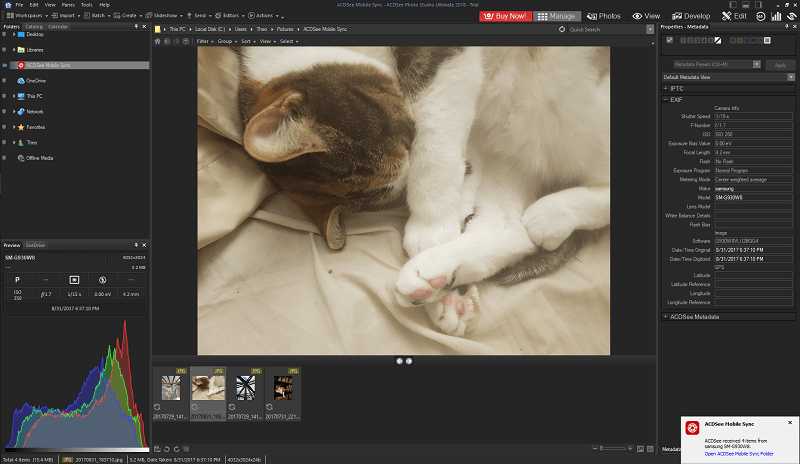
ჩემი რეიტინგების მიღმა არსებული მიზეზები
ეფექტურობა: 4.5/5
უმეტესწილად, Photo Studio-ში შეტანილი ხელსაწყოები შესანიშნავია. ორგანიზაციული და ბიბლიოთეკის მართვის ინსტრუმენტები განსაკუთრებით კარგია და ბევრმა სხვა პროგრამამ შეიძლება ისწავლოს ერთი ან ორი რამ ACDSee-ის დაყენებიდან. RAW რედაქტორი საკმაოდ უნარიანია და უზრუნველყოფს ყველა იმ ფუნქციონალურობას, რასაც პროფესიონალური პროგრამისგან მოელით, თუმცა ფენაზე დაფუძნებული რედაქტირების ფუნქციებმა შეიძლება გამოიყენოს დამატებითი სამუშაო. მობილური კომპანიონი აპი შესანიშნავია და მუშაობს იდეალურად.
ფასი: 5/5
მიუხედავად იმისა, რომ ერთჯერადი შესყიდვის ფასი ოდნავ მაღალია $84,95 აშშ დოლარი, ხელმისაწვდომობა გამოწერა, რომელიც მოიცავს ACDSee პროდუქტების მთელ ასორტიმენტს თვეში 10 დოლარზე ნაკლები, იძლევა შესანიშნავ ღირებულებას.
გამოყენების სიმარტივე:4/5
ხელსაწყოების უმეტესობა საკმაოდ მარტივი შესასწავლი და გამოსაყენებელია ყველასთვის, ვინც კარგად იცნობს გამოსახულების რედაქტორებს და დამწყებთათვის საფუძვლების სწავლის პრობლემა არ უნდა იყოს. არის მომხმარებლის ინტერფეისის პრობლემები რედაქტირების მოდულთან დაკავშირებით, რამაც შეიძლება უარყოფითი გავლენა მოახდინოს გამოყენების მარტივობაზე, მაგრამ ეს შეიძლება დაძლიოს გარკვეული პრაქტიკით. მობილური კომპანიონი აპი ძალიან მარტივი გამოსაყენებელია და ამარტივებს თქვენი ფოტოების რეტუშირებას მათ ონლაინ გაზიარებამდე.
მხარდაჭერა: 5/5
არსებობს სრული ვიდეო გაკვეთილების სპექტრი და აქტიური საზოგადოება, რომელიც ხელმისაწვდომია ონლაინ, რომელიც უზრუნველყოფს ბევრ სასარგებლო მხარდაჭერას. ასევე არსებობს მხარდაჭერის სპეციალური ცოდნის ბაზა და დეველოპერების მხარდაჭერასთან დაკავშირების მარტივი მეთოდი, თუ არსებული ინფორმაცია ვერ დაგეხმარებათ პრობლემის მოგვარებაში. მე არ შემხვედრია შეცდომები Photo Studio-ს გამოყენებისას, ამიტომ კომენტარს ვერ გავაკეთებ, რამდენად ეფექტურია მათი მხარდაჭერის გუნდი, მაგრამ მოკლედ ვესაუბრე მათ გაყიდვების გუნდს შესანიშნავი შედეგებით.
ACDSee Photo-ის ალტერნატივები Studio
Adobe Lightroom (Windows/Mac)
Lightroom არის ერთ-ერთი ყველაზე პოპულარული RAW გამოსახულების რედაქტორი, თუმცა არ შეიცავს პიქსელზე დაფუძნებულ იმავე ხარისხს რედაქტირების ხელსაწყოები, რომლებსაც Photo Studio გთავაზობთ. ამის ნაცვლად, ის ხელმისაწვდომია სააბონენტო პაკეტში Photoshop-ით 9,99 აშშ დოლარად თვეში, რაც მოგცემთ შედარებით ფასიან წვდომას ინდუსტრიის სტანდარტულ პროგრამულ უზრუნველყოფაზე. Lightroom-ის ორგანიზაციული ინსტრუმენტები კარგია, მაგრამ არც ისეყოვლისმომცველი, როგორც Photo Studio-ის შესანიშნავი მართვის მოდული. წაიკითხეთ Lightroom-ის ჩვენი მიმოხილვა აქ.
DxO PhotoLab (Windows/Mac)
PhotoLab არის ძალიან ძლიერი RAW რედაქტორი, რომელსაც აქვს უპირატესობა DxO-ს ლინზების ვრცელი ტესტირების გამოყენებით. მონაცემები ოპტიკური შესწორებების ავტომატურად უზრუნველყოფაში. იგი არ შეიცავს რაიმე სახის ფუნქციონალურ ორგანიზაციულ ინსტრუმენტებს საქაღალდეების ნავიგაციის მიღმა და ასევე არ შეიცავს პიქსელის დონის რედაქტირებას. წაიკითხეთ PhotoLab-ის ჩვენი სრული მიმოხილვა აქ.
Capture One Pro (Windows/Mac)
Capture One Pro ასევე შესანიშნავი RAW რედაქტორია, თუმცა ის უფრო მეტად არის გამიზნული. მაღალი დონის პროფესიონალური ბაზარი ფოტოგრაფებისთვის, რომლებიც მუშაობენ ძვირადღირებული საშუალო ფორმატის კამერებით. მიუხედავად იმისა, რომ ის თავსებადია უფრო ხშირად ხელმისაწვდომ კამერებთან, სწავლის მრუდი საკმაოდ ციცაბოა და ის ნამდვილად არ არის გამიზნული ჩვეულებრივი ფოტოგრაფისთვის.
დასკვნა
ACDSee Photo Studio Ultimate არის შესანიშნავი RAW სამუშაო ნაკადის მართვისა და გამოსახულების რედაქტირების პროგრამა, რომელიც ძალიან ხელმისაწვდომ ფასშია. შესაძლოა, ზედმეტად მიჩვეული ვარ Adobe პროგრამულ უზრუნველყოფას, მაგრამ სასიამოვნოდ გამიკვირდა, რამდენად კარგად არის შემუშავებული პროგრამა, გარდა რამდენიმე უცნაური დიზაინისა და განლაგების არჩევანისა. კატალოგის ინსტრუმენტები კარგად არის გააზრებული და ყოვლისმომცველი, ხოლო რედაქტირების ხელსაწყოები მოიცავს ყველაფერს, რასაც მოელოდით ხარისხის RAW გამოსახულების რედაქტორისგან. ფენაზე დაფუძნებული რედაქტირების დამატება სრული პიქსელებითფენების რედაქტირება და კორექტირება უზრუნველყოფს ამ პროგრამის სამუშაო ნაკადის მყარ დასრულებას.
მიუხედავად იმისა, რომ ის მთლიანობაში შესანიშნავი პროგრამული უზრუნველყოფის ნაწილია, არის ინტერფეისის რამდენიმე პრობლემა, რომელიც შეიძლება გამოიყენოს ოდნავ უფრო გამარტივება. ზოგიერთი UI ელემენტი ძალიან უცნაურად მასშტაბური და გაურკვეველია და ზოგიერთი ცალკეული მიმოხილვისა და ორგანიზაციის მოდული შეიძლება გაერთიანდეს სამუშაო ნაკადის კიდევ უფრო გასამარტივებლად. იმედია, ACDSee გააგრძელებს განვითარების რესურსების ინვესტირებას ამ უკვე ძალიან ძლიერი გამოსახულების რედაქტორის გასაუმჯობესებლად.
მიიღეთ ACDSee Photo Studioასე რომ, იპოვით ACDSee Photo Studio-ის ამ მიმოხილვას საბოლოო გამოსადეგი? დატოვეთ კომენტარი ქვემოთ.
კომპანიონის აპლიკაცია. ხელმისაწვდომი.რა არ მომწონს : მომხმარებლის ინტერფეისს მუშაობა სჭირდება. ნელი კატალოგირება.
4.6 მიიღეთ ACDSee Photo Studio Ultimateრა არის ACDSee Photo Studio?
ეს არის სრული RAW სამუშაო პროცესი, გამოსახულების რედაქტირება და ბიბლიოთეკის ორგანიზების ინსტრუმენტი. მიუხედავად იმისა, რომ მას ჯერ არ ჰყავს ერთგული პროფესიონალი მიმდევრები, ის მიზნად ისახავს იყოს სრული გადაწყვეტა პროფესიონალი მომხმარებლებისთვის, ასევე უფრო ჩვეულებრივი და ნახევრად პროფესიონალი ფოტოგრაფებისთვის.
არის ACDSee Photo Studio უფასო?
ACDSee Photo Studio არ არის უფასო პროგრამული უზრუნველყოფა, მაგრამ არის 30-დღიანი უფასო საცდელი ვერსია ყველა ფუნქციით. ამის შემდეგ, თქვენ გაქვთ შესაძლებლობა შეიძინოთ პროგრამული უზრუნველყოფის მიმდინარე ვერსია ერთჯერადად 84,95 აშშ დოლარის საფასურად (ფასდაკლებული ფასი ამ განახლების მდგომარეობით). ან შეგიძლიათ მიიღოთ ერთი მოწყობილობის ლიცენზია, რომელიც შეზღუდულია პირადი სარგებლობისთვის, თვეში 8,90 აშშ დოლარად 5-მდე მოწყობილობისთვის.
სრულად დარწმუნებული არ ვარ, რა ლოგიკა დგას ამ სხვადასხვა ფასების სქემების გამოყოფის უკან, მაგრამ თქვენ არ შემიძლია უარვყო, რომ ისინი ყველა ძალიან ხელმისაწვდომია. თითოეული ეს სააბონენტო გეგმა ასევე მოიცავს ლიცენზიებს სხვა ACDSee პროგრამული უზრუნველყოფის სპექტრისთვის, რაც კიდევ უფრო აძლიერებს მათ ღირებულებას.
ACDSee Photo Studio Home vs. Professional vs. Ultimate
Photo Studio-ის სხვადასხვა ვერსიებს აქვთ ძალიან განსხვავებული ფასი, მაგრამ მათ ასევე აქვთ ძალიან განსხვავებული ფუნქციების ნაკრები.
Ultimate აშკარად ყველაზე ძლიერი ვერსიაა, მაგრამ Professional ჯერ კიდევ არის RAW სამუშაო ნაკადის რედაქტორი და ბიბლიოთეკის მენეჯერი. ის არ გვთავაზობს ფენებზე დაფუძნებული რედაქტირების ან Photoshop-ის სტილის რედაქტირების შესაძლებლობას თქვენი სურათების პიქსელების რეალურ განლაგებაზე.
Home გაცილებით ნაკლებია, და საერთოდ არ შეუძლია RAW სურათების გახსნა ან რედაქტირება, მაგრამ მაინც გაძლევთ საშუალებას მოაწყოთ ფოტოები და დაარედაქტიროთ JPEG სურათები. შედეგად, ალბათ არ ღირს ამის გათვალისწინება, რადგან ნებისმიერი ფოტოგრაფი, რომელიც დისტანციურად სერიოზულად უყურებს თავისი სამუშაოს ხარისხს, გადაიღებს RAW-ში.
ACDSee vs. Lightroom: რომელია უკეთესი?
Adobe Lightroom ალბათ ყველაზე პოპულარული კონკურენტია Photo Studio-სთვის და მიუხედავად იმისა, რომ ისინი დუბლირებენ ერთმანეთის უამრავ მახასიათებელს, მათ ასევე აქვთ საკუთარი უნიკალური გადახრები RAW სამუშაო პროცესზე.
Lightroom გთავაზობთ ისეთ ფუნქციებს, როგორიცაა Tethered Capture ფოტოების გადაღებისთვის პირდაპირ Lightroom-ში და საშუალებას აძლევს Photoshop-ს გაუმკლავდეს პიქსელის დონის ნებისმიერ ძირითად რედაქტირებას, ხოლო Photo Studio გამოტოვებს გადაღების ნაწილს და მოიცავს Photoshop-ის სტილის გამოსახულების რედაქტირებას, როგორც მისი სამუშაო პროცესის ბოლო ეტაპს.
როგორც ჩანს, Adobe-მ ცოტა მეტი ყურადღება დაუთმო მომხმარებლის ინტერფეისისა და გამოცდილების ნიუანსებს, ხოლო ACDSee ორიენტირებულია ყველაზე სრულყოფილი დამოუკიდებელი პროგრამის შექმნაზე. თუ უკვე მიჩვეული ხართ Adobe-ის მუშაობის სტილში, შეიძლება არ გინდოდეთ გადართვა, მაგრამ ახალბედა ფოტოგრაფებისთვის, რომლებსაც ჯერ კიდევ უწევთ არჩევანის გაკეთება,ACDSee წარმოგიდგენთ სერიოზულ კონკურენციას მიმზიდველ ფასად.
რატომ მენდობი ამ ACDSee მიმოხილვისთვის
გამარჯობა, მე მქვია თომას ბოლდტი და ვმუშაობ გრაფიკულ ხელოვნებაში უკვე მეტია. ათწლეულის განმავლობაში, მაგრამ ჩემი გამოცდილება სურათების რედაქტირების პროგრამულ უზრუნველყოფასთან (როგორც Windows, ასევე Mac) თარიღდება 2000-იანი წლების დასაწყისიდან.
როგორც ფოტოგრაფს და გრაფიკულ დიზაინერს, მე მივიღე დიდი გამოცდილება სურათების რედაქტორებთან მუშაობისას. , დაწყებული ინდუსტრიის სტანდარტული პროგრამული უზრუნველყოფის კომპლექტებიდან ღია კოდის პროგრამებამდე. ეს მაძლევს უნიკალურ პერსპექტივას იმის შესახებ, თუ რა არის შესაძლებელი და რას უნდა ველოდოთ პროფესიონალური ხარისხის გამოსახულების რედაქტორისგან. მიუხედავად იმისა, რომ ბოლო დროს ვიყენებდი Adobe's Creative Cloud კომპლექტს ჩემი გამოსახულების მუშაობის აბსოლუტური უმრავლესობისთვის, მე ყოველთვის ვეძებ ახალ პროგრამას, რომელიც უზრუნველყოფს უპირატესობებს იმაზე მაღლა, რასაც მიჩვეული ვარ. ჩემი ერთგულება არის მიღებული სამუშაოს ხარისხი და არა რაიმე კონკრეტული ბრენდის პროგრამული უზრუნველყოფა!
ჩვენ ასევე მივმართეთ ACDSee მხარდაჭერის ჯგუფს პირდაპირი ჩეთის საშუალებით, თუმცა კითხვა პირდაპირ არ იყო დაკავშირებული პროდუქტის მახასიათებლებთან. ჩვენ თავდაპირველად ვაპირებდით ACDSee Ultimate 10-ის მიმოხილვას, მაგრამ როდესაც ვცადე საცდელი ვერსიის ჩამოტვირთვა (რომელიც უფასოა 30 დღის განმავლობაში) მცირე პრობლემას წავაწყდი. მოკლედ, როგორც ჩანს, კომპანიამ გადააკეთა ACDSee Pro და Ultimate Photo Studio Ultimate-ად. ამიტომ, ჩვენ დავსვით კითხვა (იხილეთ სკრინშოტში) ჩატის ყუთის საშუალებით და ბრენდან-დანმათმა მხარდაჭერის ჯგუფმა უპასუხა დიახ.

უარი პასუხისმგებლობის შეზღუდვა: ACDSee-მ არ გასცა რაიმე კომპენსაცია ან გათვალისწინება ამ ფოტო სტუდიის მიმოხილვის დაწერისთვის და მათ არ ჰქონიათ სარედაქციო კონტროლი ან მიმოხილვა შინაარსზე.
ACDSee Photo Studio Ultimate: დეტალური მიმოხილვა
გთხოვთ, გაითვალისწინოთ, რომ ეკრანის ანაბეჭდები, რომლებიც მე ამ მიმოხილვისთვის გამოვიყენე, აღებულია Windows-ის ვერსიიდან და Mac-ის ვერსია ოდნავ განსხვავებულად გამოიყურება .
მონტაჟი & საწყისი კონფიგურაცია
უნდა ვაღიარო, რომ ჩემი პირველი გამოცდილება Photo Studio-ის ჩამომტვირთველთან/ინსტალერთან არ მაძლევდა დიდ ნდობას. ეს შეიძლება იყოს Windows 10-ის განლაგების პრობლემა, მაგრამ, როგორც ჩანს, გამოსახულების რედაქტირების სერიოზულმა პროგრამამ უნდა გამოიყენოს პროგრამა, რომელიც ინახავს მის ღილაკებს სრულად ხილულ ფანჯარაში, სულ მცირე. თუმცა, ჩამოტვირთვა შედარებით სწრაფი იყო და დანარჩენმა ინსტალაციამ შეუფერხებლად ჩაიარა.
იყო მოკლე (სურვილისამებრ) რეგისტრაცია, რომელიც დავასრულე, მაგრამ რამდენადაც შემეძლო, ამის გაკეთებას დიდი მნიშვნელობა არ ჰქონდა. . მან არ მომცა წვდომა რაიმე დამატებით რესურსზე და შეგიძლიათ გამოტოვოთ იგი, თუ ასე ხართ მიდრეკილი. უბრალოდ ნუ ცდილობთ დიალოგური ფანჯრის დახურვას „X“-ით – რატომღაც, ის იფიქრებს, რომ ცდილობთ პროგრამის დატოვებას, ამიტომ აირჩიეთ „გამოტოვება“ ღილაკი.
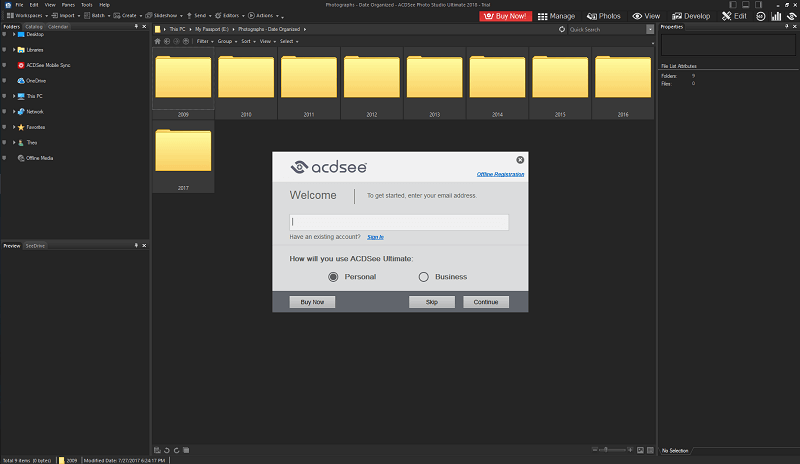
როგორც კი ეს ყველაფერი გამორიცხულია, ნახავთ, რომ Photo Studio არის ორგანიზებული Adobe-ის ანალოგიურადლაითრუმი. პროგრამა დაყოფილია რამდენიმე მოდულად ან ჩანართად, რომლებიც ხელმისაწვდომია ზედა მარჯვენა მხარეს. მართვა, ფოტოები და ნახვა არის ყველა ორგანიზაციული და შერჩევის მოდული. Develop გაძლევთ საშუალებას შეასრულოთ ყველა თქვენი არა-დესტრუქციული RAW გამოსახულების რენდერი და რედაქტირების მოდულით, შეგიძლიათ ღრმად ჩაუღრმავდეთ პიქსელის დონეს ფენაზე დაფუძნებული რედაქტირებით.
ამ მოდულის განლაგების სისტემის ზოგიერთი ეფექტურობა დაზიანებულია. მოდულის "მართვის" რამდენიმე ვარიანტის განთავსებით ზუსტად იმავე მწკრივის გასწვრივ, როგორც მთლიანი მოდულის ნავიგაცია, რაც ართულებს იმის გარჩევას, თუ რომელი ღილაკები რომელ ფუნქციაზე ვრცელდება. ეს არ არის მთავარი საკითხი, მაგრამ მე ის ცოტა დამაბნეველად მივიჩნიე პროგრამის განლაგების პირველად დათვალიერებისას და მხოლოდ დიდი წითელი ღილაკი „ყიდვა ახლა“ დაეხმარა მათ კონცეპტუალურად განცალკევებას. საბედნიეროდ, ACDSee-მ მოყვა ეკრანზე საფუძვლიანი სახელმძღვანელო, რომელიც დაეხმარება ახალ მომხმარებლებს შეეგუონ პროგრამულ უზრუნველყოფას.
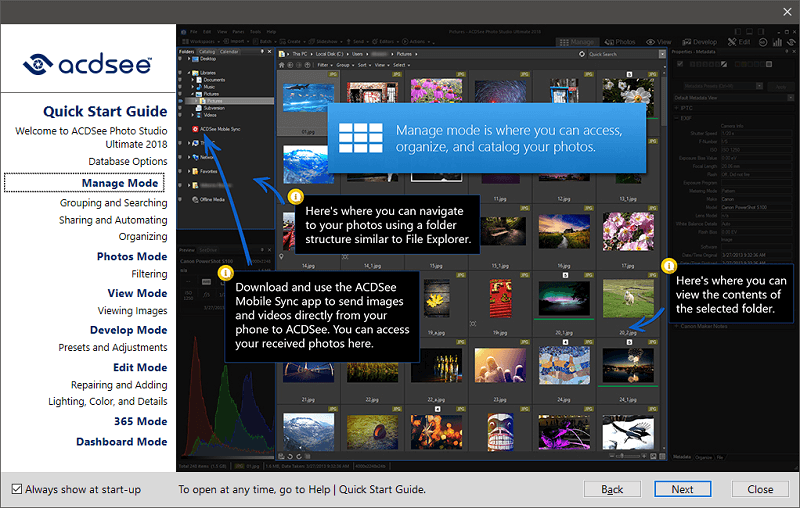
ბიბლიოთეკის ორგანიზაცია და amp; მენეჯმენტი
ფოტო სტუდია გთავაზობთ ორგანიზაციული ვარიანტების შესანიშნავ ასორტიმენტს, თუმცა მათი განლაგების წესი ცოტა წინააღმდეგობრივია. პროგრამის ხუთი მოდულიდან სამი არის ორგანიზაციული ინსტრუმენტი: მართვა, ფოტოები და ნახვა.
მართვის მოდული მოიცავს თქვენს ზოგად ბიბლიოთეკის ურთიერთქმედებას, სადაც თქვენ აკეთებთ ყველა თქვენს მონიშვნას, მონიშვნას და საკვანძო სიტყვების შეყვანას. თქვენ ასევე შეგიძლიათ შეასრულოთ სერიული რედაქტირების ამოცანები, ატვირთოთ თქვენი სურათები სერიაშიონლაინ სერვისების, მათ შორის Flickr, Smugmug და Zenfolio, და შექმნა სლაიდშოუ. მე მივხვდი, რომ ეს მოდული ძალიან სასარგებლო და ყოვლისმომცველი იყო, და ბევრ სხვა RAW რედაქტორს შეეძლო ჩანაწერების გაკეთება, გარდა იმ ფაქტისა, რომ თქვენ არ შეგიძლიათ გადახედოთ ერთეულებს 100%-იანი მასშტაბით „ნახვის“ მოდულზე გადასვლის გარეშე.

ფოტოების ბუნდოვნად დასახელებული მოდული უბრალოდ არის თქვენი ყველა სურათის ქრონოლოგიური თანმიმდევრობით დათვალიერების საშუალება, რომელიც - მიუხედავად იმისა, რომ საინტერესოა - ნამდვილად არ ღირს ცალკე ჩანართი და არ იძლევა უნიკალურ ფუნქციებს, გარდა განცდისა. პერსპექტივა. თქვენ შეგიძლიათ სურათების გაფილტვრა, მაგრამ, როგორც ჩანს, ეს ნამდვილად უნდა იყოს ჩართული მართვის მოდულში.
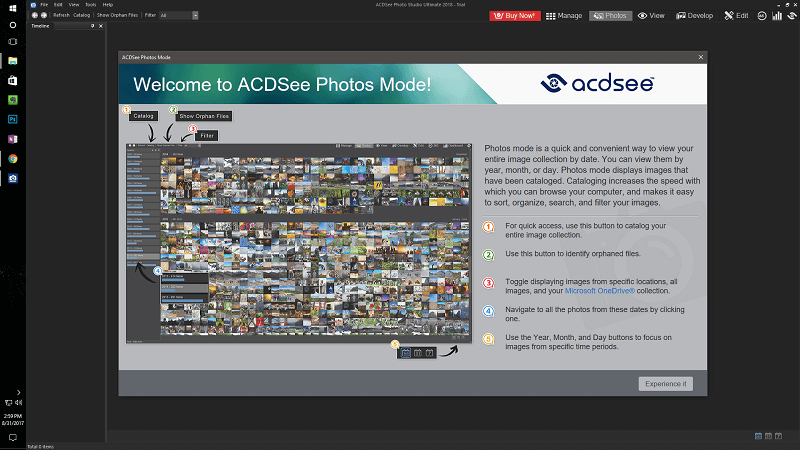
ნახვის მოდული არის თქვენი სურათების სრული ზომის ვერსიების ნახვის ერთადერთი გზა და ასევე იქნება ბევრად უფრო სასარგებლო, როგორც "მართვის" მოდულის ჩვენების განსხვავებული გზა. არ არსებობს კარგი მიზეზი, რომ მოგიწიოთ გადართვა ორს შორის, რათა ნახოთ თქვენი ფოტოები სრული ზომით, განსაკუთრებით მაშინ, როდესაც თქვენ ახარისხებთ უამრავ სურათს და გსურთ შეადაროთ რამდენიმე დროშის კანდიდატი სრული გარჩევადობით.
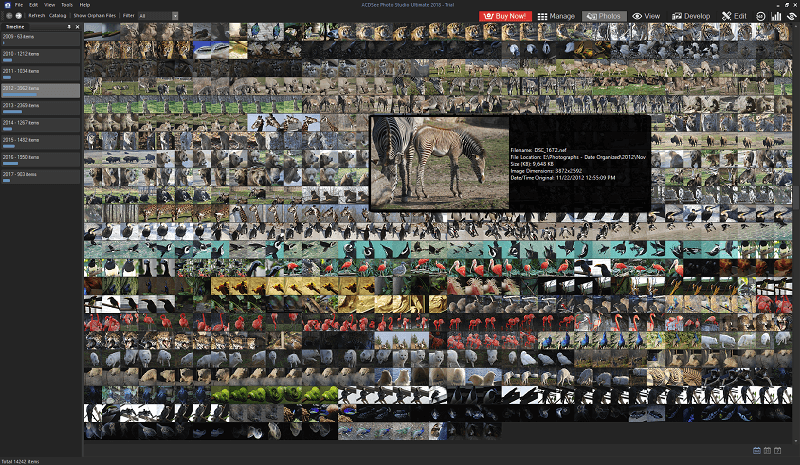
ერთადერთი რამ, რაც მე ნამდვილად ვაფასებდი იყო ის, რომ ის იყენებს RAW ფაილის ჩაშენებულ გადახედვას, ნაცვლად იმისა, რომ გამოიყენოს ნებისმიერი ფერის რენდერის პარამეტრი, რაც საშუალებას მოგცემთ ნახოთ, როგორ გამოიმუშავებდა თქვენი კამერა სურათს. ასევე არის საინტერესო შეხება მეტამონაცემებში, რომლებიც ნაჩვენებია ეკრანის ბოლოში:საინფორმაციო პანელი მარჯვნივ გვიჩვენებს ლინზის მიერ მოხსენებულ ფოკუსურ სიგრძეს, რომელიც ზუსტად არის ნაჩვენები 300 მმ. ძალიან ქვედა მწკრივი აჩვენებს ფოკუსურ მანძილს 450 მმ-ს, რაც ეფექტური ფოკუსური მანძილის ზუსტი გაანგარიშებაა ჩემს DX ფორმატის კამერაში 1.5x crop ფაქტორის გამო.
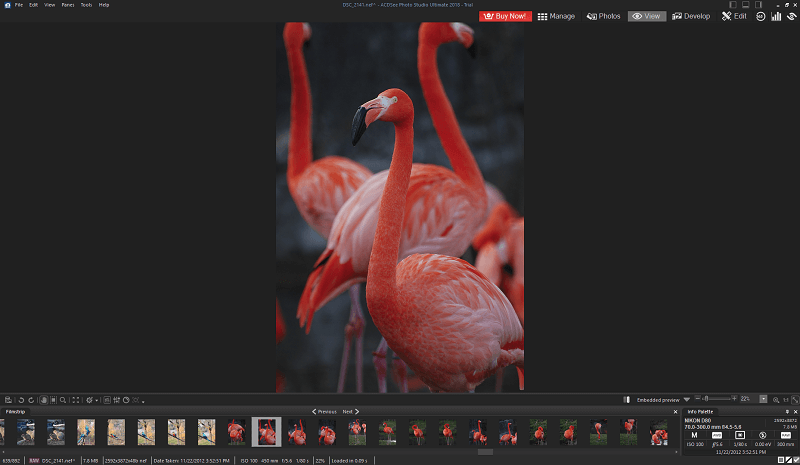
გამოსახულების რედაქტირება
განვითარების მოდული არის ადგილი, სადაც თქვენ გააკეთებთ RAW გამოსახულების რედაქტირების უმეტეს ნაწილს, დაარეგულირებთ პარამეტრებს, როგორიცაა თეთრი ბალანსი, ექსპოზიცია, სიმკვეთრე და სხვა არა-დესტრუქციული ცვლილებები. უმეტესწილად, პროგრამის ეს ასპექტი ძალიან კარგად არის შესრულებული და ვაფასებ მრავალარხიან ჰისტოგრამას მარტივი წვდომით ხაზგასმით და ჩრდილის ამოკვეთით. თქვენ შეგიძლიათ გამოიყენოთ თქვენი რედაქტირება სურათის კონკრეტულ უბნებზე ფუნჯებით და გრადიენტებით, ასევე განახორციელოთ ძირითადი შეხორცება და კლონირება.
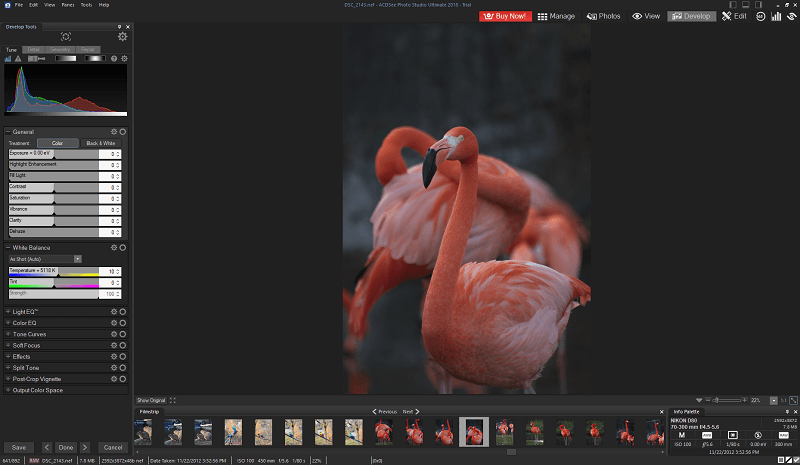
მე აღმოვაჩინე, რომ მათი ბევრი ავტომატური პარამეტრი ზედმეტად აგრესიული იყო მათი გამოყენებისას. , როგორც ხედავთ თეთრი ბალანსის ავტომატური რეგულირების ამ შედეგს. რა თქმა უნდა, ეს რთული სურათია ნებისმიერი რედაქტორის ავტომატური კორექტირებისთვის, მაგრამ ეს არის ყველაზე არაზუსტი შედეგი, რაც მინახავს.

ჩართული ხელსაწყოების უმეტესობა საკმაოდ სტანდარტულია გამოსახულების რედაქტორებისთვის, მაგრამ არსებობს განათებისა და კონტრასტის რეგულირების უნიკალური ინსტრუმენტი სახელწოდებით LightEQ. ცოტა რთულია იმის ახსნა, თუ როგორ გამოიყენოთ სლაიდერები პანელში, მაგრამ საბედნიეროდ, შეგიძლიათ უბრალოდ დააჭიროთ სურათის უბნებს და შემდეგ დააწკაპუნოთ და გადაათრიოთ ზემოთ ან ქვემოთ, რომ გაზარდოთან შეამცირეთ ეფექტი პიქსელების არჩეულ დიაპაზონზე. საინტერესოა განათების კორექტირება, თუმცა ხელსაწყოს ავტომატური ვერსია ასევე უკიდურესად აგრესიულია.

თქვენ ასევე შეგიძლიათ იმუშაოთ თქვენს სურათზე რედაქტირების მოდულში, რომელიც შეიცავს უამრავ მახასიათებელს, რომლებიც უფრო მეტია. Photoshop-ის მსგავსი, ვიდრე RAW რედაქტორების უმეტესობა მოიცავს, მათ შორის ფენებთან მუშაობის შესაძლებლობას. ეს საშუალებას გაძლევთ შექმნათ გამოსახულების კომპოზიტები, გადაფარვები ან ნებისმიერი სხვა ტიპის პიქსელის რედაქტირება, და მიუხედავად იმისა, რომ ეს კარგი დამატებაა, მე აღმოვაჩინე, რომ მას შეეძლო ცოტა მეტი პრიალა გამოყენება მისი შესრულების თვალსაზრისით.

დარწმუნებული არ ვარ, ეს მხოლოდ იმიტომ ხდება, რომ მე ვმუშაობ 1920×1080 ეკრანზე, მაგრამ აღმოვაჩინე, რომ ინტერფეისის ბევრი ელემენტი ძალიან მცირე იყო. თავად ხელსაწყოებს აქვთ საკმარისი უნარი, მაგრამ თქვენ შეიძლება იმედგაცრუებული აღმოჩნდეთ იმით, რომ მუდმივად გამოტოვებთ სწორ ღილაკებს, რაც არ არის ის, რასთანაც გსურთ საქმე გქონდეთ რთულ რედაქტირებაზე მუშაობისას. რა თქმა უნდა, არის კლავიატურის მალსახმობები, მაგრამ ისინიც უცნაურად არჩეულია. რატომ უნდა გააკეთოთ საშლელი ხელსაწყოს მალსახმობი 'Alt+E', როდესაც არაფერი არ არის მინიჭებული 'E'-ზე?
ეს ყველაფერი შედარებით უმნიშვნელო საკითხებია, მაგრამ არ მგონია, რომ ეს რედაქტორი Photoshop-ის, როგორც ინდუსტრიის სტანდარტის გამოწვევას არ წარმოადგენს. ფოტო რედაქტირებისთვის და სურათების მანიპულირებისთვის უახლოეს მომავალში. მას ნამდვილად აქვს პოტენციალი, მაგრამ მას სჭირდება დამატებითი დახვეწა, რომ გახდეს ნამდვილი კონკურენტი.
ACDSee Mobile Sync
ACDSee-ს აქვს

